Kā paslēpt/rādīt atkritni operētājsistēmas Windows 11 ekrānā

Operētājsistēmā Windows 11 veids, kā paslēpt/rādīt atkritni, nedaudz atšķiras no Windows 10.

Paredzams, ka operētājsistēma Windows 11 oficiāli tiks uzsākta aptuveni oktobrī, taču, pateicoties programmai Windows Insider , daudzi cilvēki ir varējuši izjust nākamo Windows versiju agri.
Katrai personai ir atšķirīgs Windows pieredzes un lietošanas stils. Ir cilvēki, kuri vēlas ekrānā ievietot visas ikonas, lai tām būtu viegli piekļūt, taču ir cilvēki, kuri vēlas, lai darbvirsma būtu tukša un skaista.
Tāpat kā iepriekšējās Windows versijās, operētājsistēmā Windows 11 ir iespējams dzēst visas sistēmas ikonas ekrānā, izņemot atkritnes ikonu. Ja vēlaties paslēpt atkritni vai citas ikonas operētājsistēmas Windows 11 ekrānā, veiciet šīs darbības:
1. darbība : nospiediet Windows + I , lai atvērtu iestatījumus operētājsistēmā Windows 11
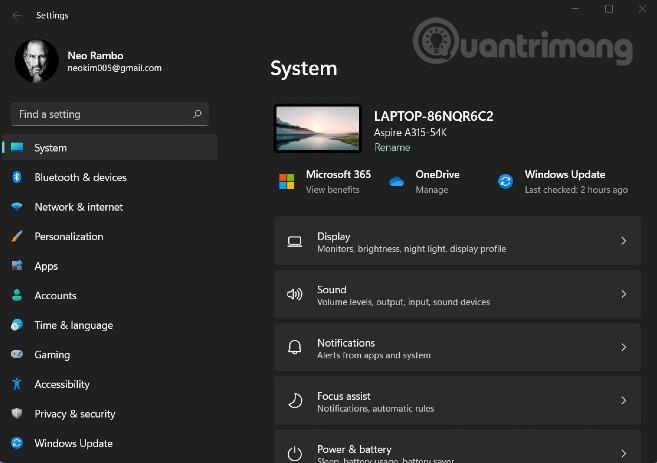
2. darbība : noklikšķiniet uz Personalizācija (vai arī varat ar peles labo pogu noklikšķināt uz ekrāna un pēc tam atlasīt Personalizēt)
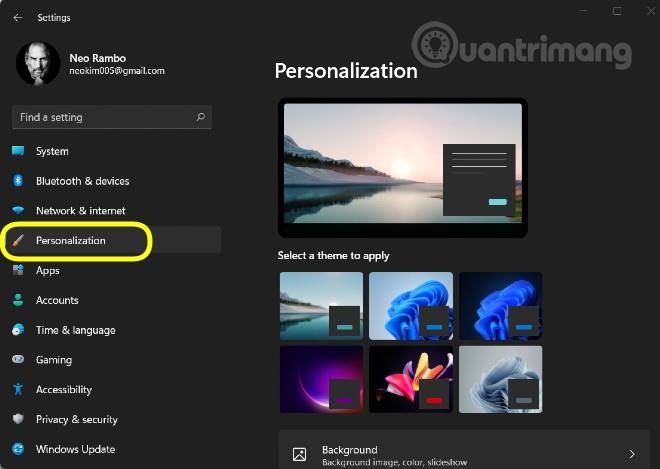
3. darbība : noklikšķiniet uz opcijas Motīvi
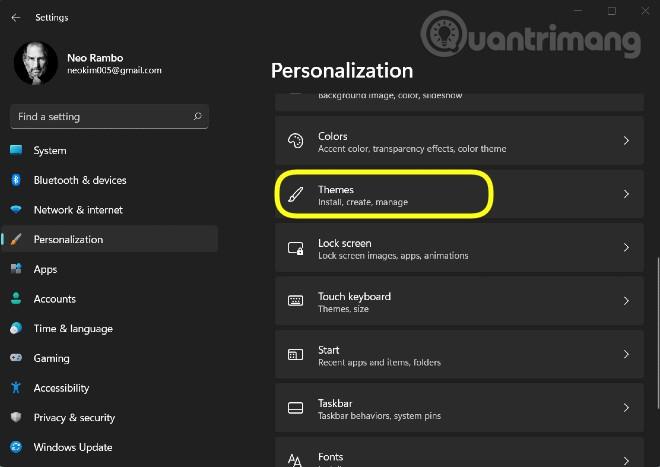
4. darbība : noklikšķiniet uz Darbvirsmas ikonas iestatījumi
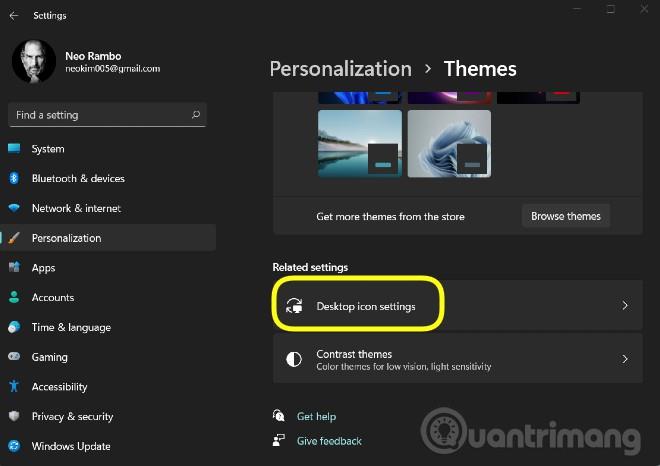
5. darbība : tagad redzēsit logu ar darbvirsmas ikonām. Ja vēlaties parādīt kādu ikonu, atzīmējiet atzīmi blakus šīs ikonas nosaukumam. Ja vēlaties to paslēpt, vienkārši noņemiet atzīmi no tā
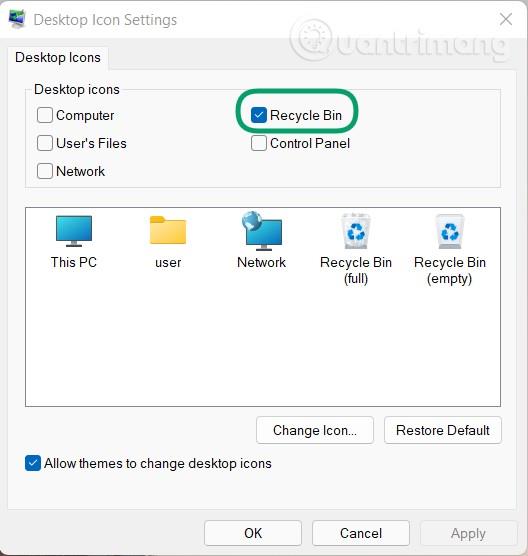
6. darbība : noklikšķiniet uz Lietot un pēc tam noklikšķiniet uz Labi
Windows 11 pašlaik ir savā pirmajā Insider Preview versijā. Šai versijai ir daudz jaunu funkciju un saskarņu, taču tā vēl nav galīgā versija. Testēšanas procesā Microsoft apkopos atsauksmes no izstrādātājiem un lietotājiem, lai uzlabotu Windows 11 kvalitāti.
Operētājsistēma Windows 11 oficiāli tiks izlaista vēlāk šogad, taču, iespējams, tikai 2022. gada sākumā lietotāji varēs bez maksas veikt jaunināšanu no ierīcēm, kurās darbojas ar autortiesībām aizsargāta sistēma Windows 10.
Kioska režīms operētājsistēmā Windows 10 ir režīms, kas paredzēts tikai vienas lietojumprogrammas izmantošanai vai tikai 1 vietnei ar vieslietotājiem.
Šajā rokasgrāmatā ir parādīts, kā mainīt vai atjaunot Camera Roll mapes noklusējuma atrašanās vietu operētājsistēmā Windows 10.
Ja fails nav pareizi modificēts, rediģējot saimniekdatoru failu, jūs nevarēsit piekļūt internetam. Šis raksts palīdzēs jums rediģēt saimniekdatoru failu sistēmā Windows 10.
Fotoattēlu lieluma un ietilpības samazināšana atvieglos to kopīgošanu vai nosūtīšanu ikvienam. Jo īpaši operētājsistēmā Windows 10 varat mainīt fotoattēlu lielumu, veicot dažas vienkāršas darbības.
Ja drošības vai privātuma apsvērumu dēļ jums nav jāparāda nesen apmeklētie vienumi un vietas, varat to viegli izslēgt.
Microsoft tikko ir izlaidusi Windows 10 gadadienas atjauninājumu ar daudziem uzlabojumiem un jaunām funkcijām. Šajā jaunajā atjauninājumā jūs redzēsiet daudz izmaiņu. No Windows Ink irbuļa atbalsta līdz Microsoft Edge pārlūkprogrammas paplašinājumu atbalstam ir ievērojami uzlabota arī izvēlne Sākt un Cortana.
Viena vieta, kur kontrolēt daudzas darbības tieši sistēmas teknē.
Operētājsistēmā Windows 10 varat lejupielādēt un instalēt grupas politiku veidnes, lai pārvaldītu Microsoft Edge iestatījumus, un šajā rokasgrāmatā tiks parādīts process.
Dark Mode ir tumša fona saskarne operētājsistēmā Windows 10, kas palīdz datoram taupīt akumulatora enerģiju un samazināt ietekmi uz lietotāja acīm.
Uzdevumjoslā ir ierobežota vieta, un, ja regulāri strādājat ar vairākām lietotnēm, jums var ātri pietrūkt vietas, lai piespraustu vairāk iecienītāko lietotņu.









